
Microsoft Outlook's. Chức năng email rác. Hoạt động tốt nhất khi bạn tập luyện nó bằng cách thêm người gửi vào người gửi an toàn và danh sách người gửi bị chặn. Đây là cách xuất các danh sách đó và hủy bỏ chúng vào một máy hoặc tài khoản mới.
Chức năng này chỉ khả dụng trong ứng dụng Microsoft Outlook Desktop. Nếu bạn đang sử dụng Outlook Online, thì người gửi an toàn và dữ liệu người gửi bị chặn sẽ đồng bộ hóa với máy khách Outlook. Bạn chỉ có thể nhập và xuất chúng thông qua ứng dụng máy tính để bàn.
Trong Microsoft Outlook, nhấp vào Home & GT; Rác & gt; Tùy chọn e-mail rác.
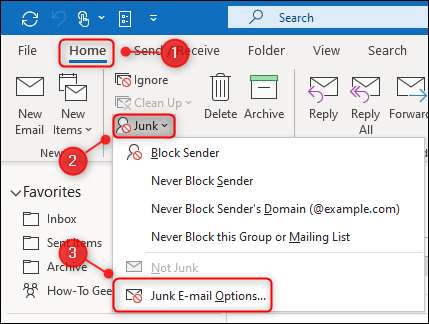
Bạn sẽ cần phải xuất người gửi an toàn và người gửi bị chặn riêng biệt. Mở tab "Người gửi an toàn" và nhấp vào "Xuất sang tệp".
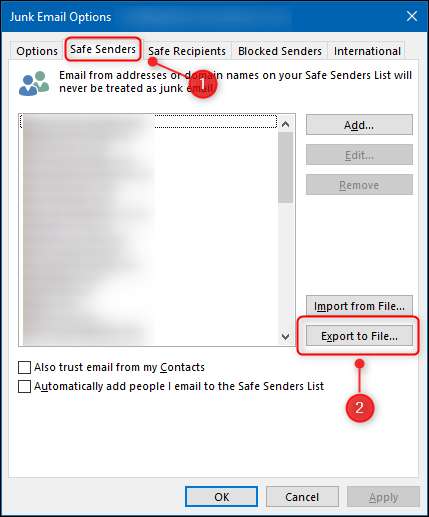
Điều này sẽ mở một cuộc đối thoại tập tin tiêu chuẩn để bạn lưu tệp ở đâu đó trên máy tính của bạn. Chọn một vị trí, nhập tên cho tệp và lưu nó.
Bây giờ hãy mở tab "Người gửi bị chặn" và nhấp vào "Xuất sang tệp".
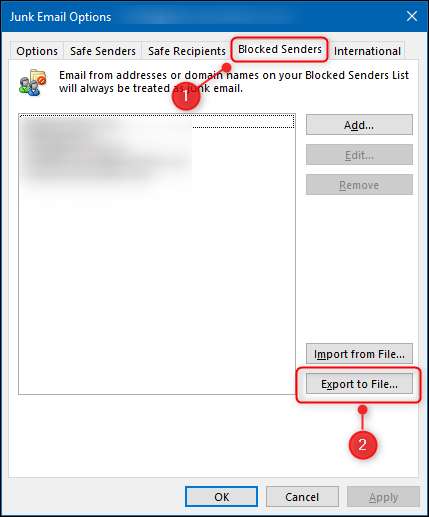
Cũng như người gửi an toàn, điều này sẽ mở một cuộc đối thoại tập tin tiêu chuẩn để bạn lưu tệp ở đâu đó trên máy tính của bạn. Chọn một vị trí, tên cho tệp và lưu nó.
Bây giờ bạn sẽ có hai tệp TXT mà bạn có thể nhập vào tài khoản mới hoặc Microsoft Outlook được cài đặt trên một máy tính khác.
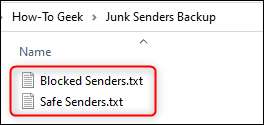
Nhập các tệp đó đơn giản như xuất chúng. Quay trở lại menu Tùy chọn email rác bằng cách nhấp vào Home & GT; Rác & gt; Tùy chọn e-mail rác trong ứng dụng Microsoft Outlook Desktop. Để nhập tệp người gửi an toàn, hãy mở tab "Người gửi an toàn" và nhấp vào "Nhập từ tệp".
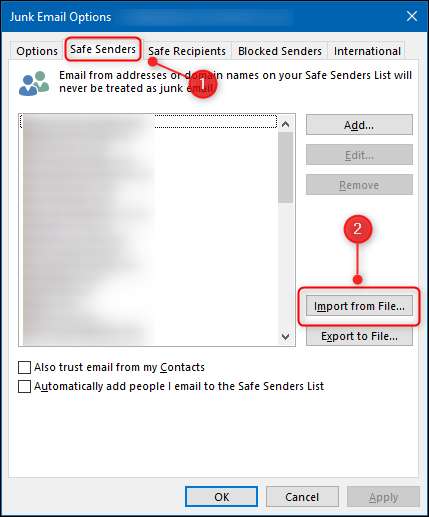
Để nhập các người gửi bị chặn, hãy mở tab "Người gửi bị chặn" và nhấp vào "Nhập từ tệp".
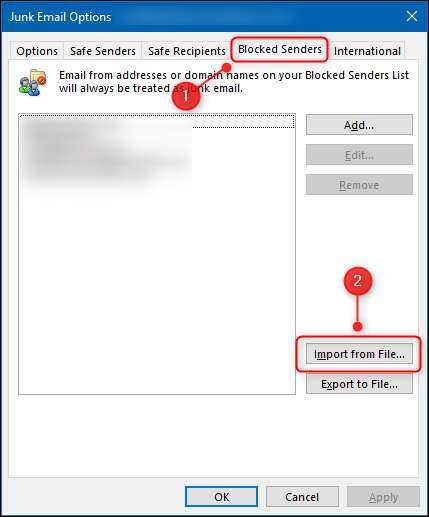
Việc nhập sẽ thêm bất kỳ người gửi nào vào danh sách hiện có, thay vì ghi đè các mục hiện có. Điều này có nghĩa là bạn và các đồng nghiệp của bạn có thể chia sẻ các tệp đã xuất, đặc biệt đối với người gửi bị chặn, để giúp nhau tích tụ lọc email rác tốt hơn.







